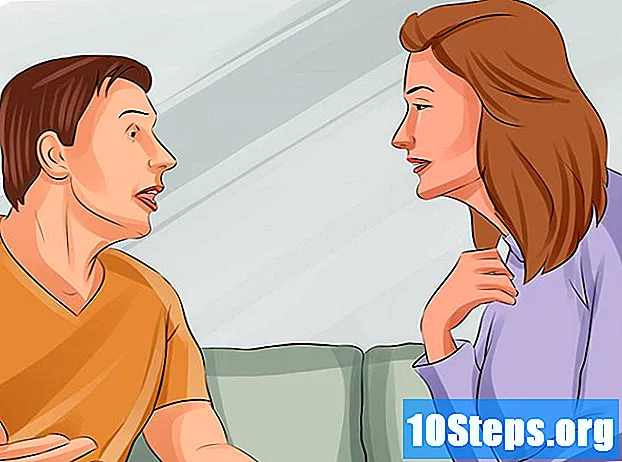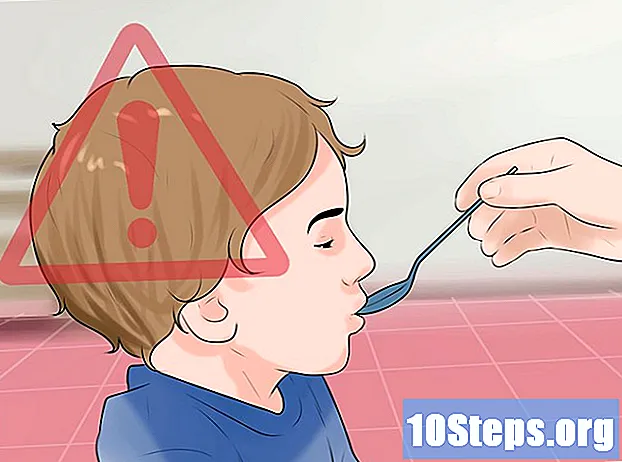Innhold
Les instruksjonene nedenfor (Windows og Mac) for å lære hvordan du kloner en harddisk. Når du utfører prosessen, vil det bli laget en kopi av filene, innstillingene og operativsystemet; deretter bare bruke den som en oppstartsdisk på en annen datamaskin. Hvis du bare vil lage en sikkerhetskopi av HD, uten å kunne starte opp, er det beste alternativet et systembilde.
Steps
Del 1 av 4: Forbereder deg på å klone harddisken i Windows
, Skriv det Oppbevaring, klikk på alternativet "Lagring" og sjekk nummeret til høyre for "Denne datamaskinen", under "Lokal lagring".

, under "Om denne Macen", gå til "Lagring" -fanen og sjekk antall GB på venstre side av vinduet.
i øverste høyre hjørne av skjermen.
Skriv det super duper og dobbeltklikk på “SuperDuper!”Å åpne programmet.

Klikk på rullegardinmenyen "Kopier" på venstre side av programvinduet.
Velg Mac-maskinens harddisk fra den andre rullegardinmenyen.

Velg rullegardinmenyen “Til” til høyre for “Kopier”, og åpne en annen rullegardinmeny.
Velg den eksterne harddisken som er koblet til Mac.
Klikk på rullegardinmenyen “I bruk” under “Kopier”.
klikk inn Sikkerhetskopi - alle filer, i rullegardinmenyen. Hele Mac-harddisken, dine preferanser og operativsystemet ditt blir klonet.
- Å velge "Sikkerhetskopi - brukerfiler" vil ikke lage en eksakt kopi av harddisken.
klikk inn Kopier nå, den blå knappen i nedre høyre hjørne av vinduet.
Skriv inn administratorpassordet når du blir bedt om det, og trykk på ⏎ Gå tilbake.
Velg nå Kopiere slik at SuperDuper! begynn å klone Mac-harddisken til den eksterne harddisken.
Vent til prosessen er over, noe som kan ta timer. Når du er ferdig, SuperDuper! vil be om bekreftelse; Klikk "OK" for å fullføre det.
- Etter at du har bekreftet det, kan du trygt koble fra den eksterne harddisken og fysisk fjerne den fra Mac-maskinen.
Tips
- Hvis du bare trenger å ta sikkerhetskopi av datamaskinfilene dine, er det ikke nødvendig å klone harddisken.
advarsler
- De fleste HD-kloningssøknader blir betalt for; de som er oppført i denne artikkelen er gratis frem til datoen den ble skrevet (august 2018), men kan endres.
- Verken Windows 10 eller Mac OS har kloningsverktøy på harddisken.